Thông tin liên hệ
- 036.686.3943
- admin@nguoicodonvn2008.info

Multiple trong Word là gì? Nếu đang muốn chỉnh khoảng cách dòng trong Word 2016 trở lên, mời bạn đọc hướng dẫn dưới đây.
Microsoft Word là một trong số phần mềm soạn thảo văn bản phổ biến nhất hiện nay. Trong Microsoft Word 2016, để giãn dòng 1.5; sau khi đặt con trỏ vào đoạn văn bản, bạn sẽ làm như thế nào? Đây là câu hỏi phổ biến ở nhiều bài kiểm tra về kỹ năng văn phòng. Nếu thường xuyên sử dụng Word cho công việc hoặc học tập, ắt hẳn bạn đã tìm ra tính năng để làm việc này. Đó là Line Spacing - Giãn dòng trong Microsoft Word.
Line Spacing được dùng để chỉ khoảng cách giữa hai dòng bất kỳ trong tài liệu Word. Kích thước mặc định của Line Spacing là 1.08 ở MS Word. Tuy nhiên, bạn có thể thêm khoảng cách tùy chỉnh cho các dòng, đoạn khác nhau theo yêu cầu hoặc như ý muốn, đảm bảo khả năng đọc tốt nội dung với người khác.
Hiện tại, bạn có nhiều cách căn dòng trong Word 2016 và ở các phiên bản khác. Dưới đây là hướng dẫn chi tiết.
Line spacing là khoảng cách giữa các dòng trong một đoạn. Trong Word, bạn được tùy ý chỉnh độ giãn dòng như single spaced (một dòng cao), double spaced (hai dòng cao)... Khoảng cách mặc định của Word là 1,08 dòng (lớn hơn một dòng cao).
Trong ảnh phía dưới, bạn có thể thấy sự khác biệt về khoảng cách dòng của từng đoạn. Tính từ trái sang phải, khoảng cách sẽ là độ giãn mặc định, độ giãn đơn và độ giãn đôi.
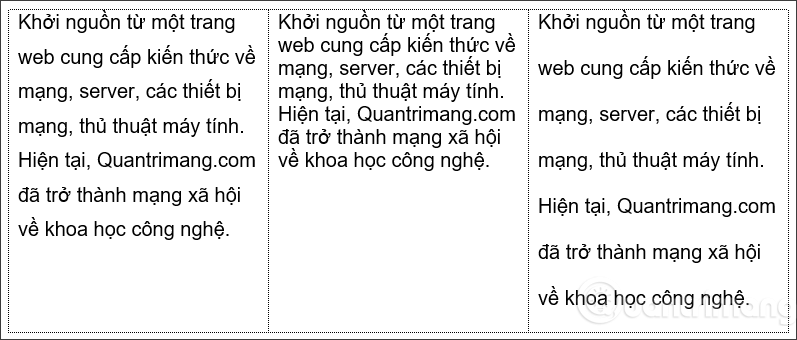
Để chỉnh độ giãn dòng trong Word bạn làm như sau:
Bước 1: Bôi đen phần văn bản bạn muốn định dạng.
Bước 2: Trên tab Home, phần Paragraph bạn chọn Line and Paragraph Spacing (. Tiếp theo, lựa chọn khoảng cách mong muốn.

Bước 3: Văn bản được chọn sẽ giãn dòng theo khoảng cách bạn thiết lập:
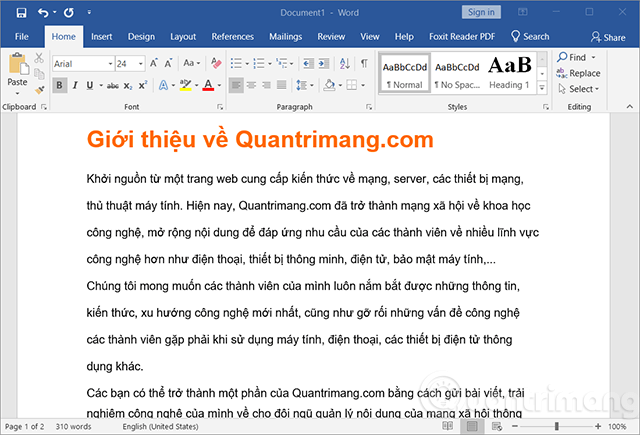
Tùy chỉnh độ giãn dòng trong Word
Bạn có thể điều chỉnh không giới hạn khoảng cách dòng trong menu Line and Paragraph Spacing. Để điều chỉnh khoảng cách chính xác chọn Line Spacing Options trên thanh công cụ. Lập tức, hộp Paragraph xuất hiện cùng với các tùy chỉnh bổ sung.
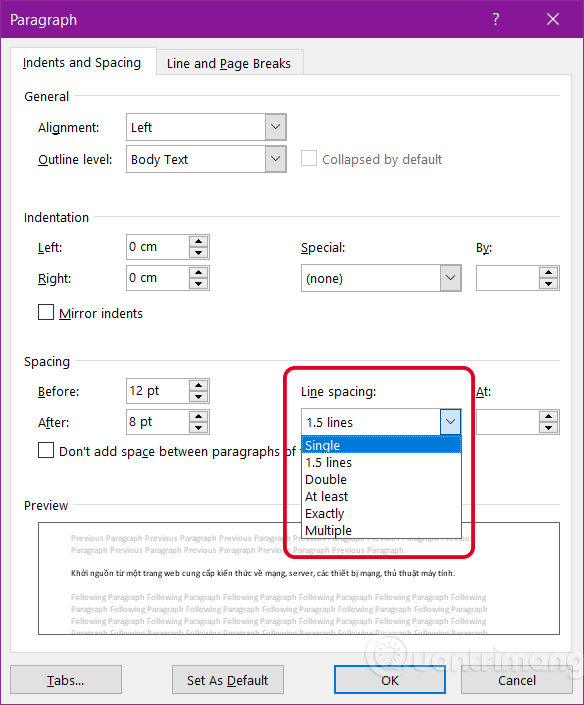
Tương tự như vậy, bạn có thể định dạng khoảng cách trước và sau của các đoạn văn với nhau. Công cụ này thuận tiện cho việc phân đoạn, tiêu đề và tiêu đề phụ.
Định dạng khoảng cách đoạn
Ví dụ trong phần này, chúng ta sẽ tăng khoảng cách trước mỗi đoạn để tách biệt chúng và tạo cảm giác dễ nhìn.
1. Chọn một hoặc nhiều đoạn bạn muốn định dạng.
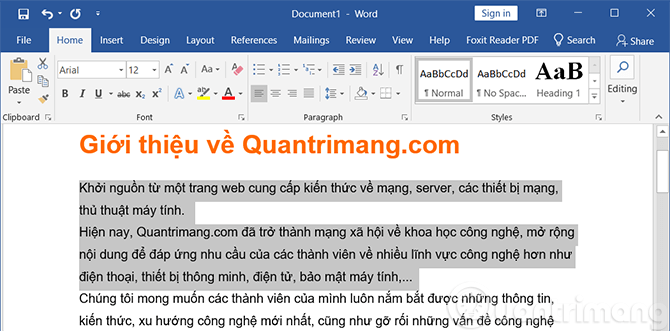
2. Chọn lệnh Line and Paragraph Spacing trong tab Home. Tiếp theo, kích Add Space Before Paragraph (để thêm khoảng giãn dòng trước đoạn văn bản) hoặc Add Space After Paragraph (để thêm khoảng giãn dòng sau đoạn văn bản) từ menu thả xuống.
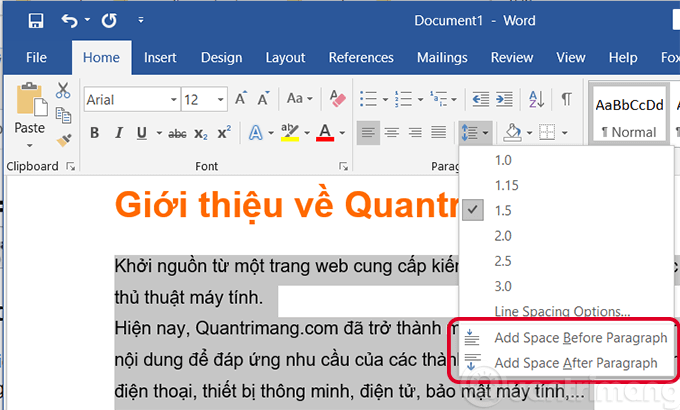
3. Hãy xem kết quả sau khi chỉnh độ dãn.
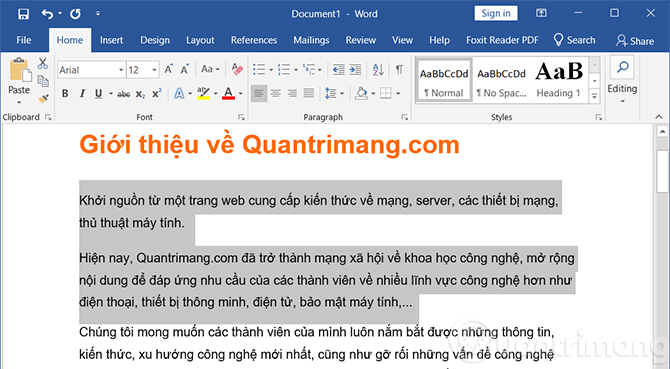
Hoặc, trong menu thả xuống, bạn có thể chọn Line Spacing Options để mở cửa sổ Paragraph. Từ đó, điều chỉnh khoảng cách trước và sau đoạn.

Bạn có thể sử dụng tính năng tiện ích Set as Default của Word để lưu tất cả thay đổi định dạng bạn vừa điều chỉnh và tự động áp dụng chúng cho những tài liệu mới.
Nhiều loại tài liệu sử dụng double-spacing (nhân đôi khoảng cách dòng), giúp tăng thêm khoảng trắng giữa mỗi dòng văn bản. Trong Microsoft Word, có một số cách khác nhau để áp dụng double-spacing vào tài liệu. Nếu sử dụng Word để viết, bạn có thể được hưởng lợi khi học cách thêm double-spacing trong trường hợp bạn làm việc trên một dự án yêu cầu định dạng như vậy.
Có thể có nhiều lý do khiến ai đó cần nhân đôi khoảng cách trong tài liệu Word. Ví dụ, một số chuyên gia tuân thủ các hướng dẫn về phong cách và định dạng cụ thể khi viết, đặc biệt là ở tài liệu chính thức. Nhiều định dạng, chẳng hạn như định dạng APA và định dạng MLA, yêu cầu người viết sử dụng gấp đôi khoảng cách trong tất cả văn bản. Một lý do phổ biến khác để thêm khoảng cách dạnh này là trong các bài báo học thuật, vì nhiều giáo viên thích học sinh sử dụng giãn cách dòng rộng để họ có thể thêm chú thích bên dưới văn bản khi cần thiết.
Nhân đôi khoảng cách cùng khiến tài liệu Word dễ đọc hơn, vì khoảng trắng được thêm vào có thể tạo ra nhiều định nghĩa hơn giữa các dòng.
Để sử dụng phương pháp này:
Một phương pháp khác mà bạn có thể dùng để nhân đôi khoảng cách giữa các dòng đó là qua tab Home. Bạn có thể dùng nó khi muốn thêm gấp đôi khoảng cách dòng chỉ cho một phần trong tài liệu. Chọn đoạn bạn muốn thay đổi và làm theo các bước sau:
Đối với lựa chọn nhiều khoảng cách hơn, chọn Line Spacing Options trong danh sách.
Như bạn thấy cách giãn đoạn, giãn dòng trong Word 2016 và các phiên bản khác không quá khó nhờ những công cụ sẵn có. Chính vì thế, Microsoft Word vẫn là lựa chọn phần mềm soạn thảo văn bản được ưu tiên hàng đầu hiện nay.
Nguồn tin: Quantrimang.com:
Ý kiến bạn đọc
Những tin mới hơn
Những tin cũ hơn
 Chào ngày mới thứ 6, lời chúc thứ 6 vui vẻ
Chào ngày mới thứ 6, lời chúc thứ 6 vui vẻ
 Hàm COUNTIFS, cách dùng hàm đếm ô theo nhiều điều kiện trong Excel
Hàm COUNTIFS, cách dùng hàm đếm ô theo nhiều điều kiện trong Excel
 5 ứng dụng từng rất cần thiết cho đến khi Windows khiến chúng trở nên vô nghĩa
5 ứng dụng từng rất cần thiết cho đến khi Windows khiến chúng trở nên vô nghĩa
 Cách dùng Terabox lưu trữ với 1TB miễn phí
Cách dùng Terabox lưu trữ với 1TB miễn phí
 Sóng trong bão
Sóng trong bão
 Cách mở Control Panel trên Windows 11
Cách mở Control Panel trên Windows 11
 Tạo Button trong CSS
Tạo Button trong CSS
 Giải thích ý nghĩa màu sắc của cổng USB
Giải thích ý nghĩa màu sắc của cổng USB
 Cách tùy chỉnh Taskbar trong Windows
Cách tùy chỉnh Taskbar trong Windows
 Cách luôn mở ứng dụng với quyền admin trên Windows 11
Cách luôn mở ứng dụng với quyền admin trên Windows 11
 Cách tắt tìm kiếm nổi bật trong Windows 11
Cách tắt tìm kiếm nổi bật trong Windows 11
 Firefox sắp nhận được tính năng thông minh khiến người dùng Chrome cũng phải ghen tị
Firefox sắp nhận được tính năng thông minh khiến người dùng Chrome cũng phải ghen tị
 Vì sao âm thanh lại là yếu tố quan trọng nhất của chuột máy tính?
Vì sao âm thanh lại là yếu tố quan trọng nhất của chuột máy tính?
 Cách khắc phục lỗi bo mạch chủ hiện đèn báo màu đỏ
Cách khắc phục lỗi bo mạch chủ hiện đèn báo màu đỏ
 Làm thế nào để tư duy như người giàu? 13 thói quen sẽ thay đổi cuộc đời bạn
Làm thế nào để tư duy như người giàu? 13 thói quen sẽ thay đổi cuộc đời bạn
 Cách kiểm tra phiên bản Python trên Windows, Mac và Linux
Cách kiểm tra phiên bản Python trên Windows, Mac và Linux
 Hướng dẫn đổi mật khẩu tài khoản Windows 11
Hướng dẫn đổi mật khẩu tài khoản Windows 11
 Cách tạo bản sao dữ liệu trong MS SQL Server
Cách tạo bản sao dữ liệu trong MS SQL Server
 Phải làm gì khi không thể thêm lịch vào Outlook?
Phải làm gì khi không thể thêm lịch vào Outlook?
 Hướng dẫn đăng ký lại Start Menu Windows 11
Hướng dẫn đăng ký lại Start Menu Windows 11
